excel拖动排列步骤如下:1.我在EXCEL中输入以下数字,如图:2.现在我要想复制“1”,则拖动单元格A1,但此该你会发现,在下拖动下方有个方框,如图:3.上步出现的情况便是以顺序的方式出现,但你只需要点动那个右下方的方框,选择“复制单元格”即可......
excel制作图表必备的一个实用技巧—添加参考线
Excel教程
2021-09-27 09:16:41
学会用Excel制作图表把数据直观地表达出来,是我们必备的办公技能之一。精美实用的图表,不一定要非常复杂,只要你掌握了制作图表的一些实用技巧并加以实践,也可以分分钟制作出让别人膜拜的图表来。
今天我们再来普及一下制作图表必备的一个实用技巧——添加参考线。
如下图所示,是根据某公司上半年度的销售数据制作成的图表,现在我们要在这个图表上添加一个参考线,使得我们对销售数据有一个更直观的判断。这里,我们添加上一条表示平均数值的参考线。
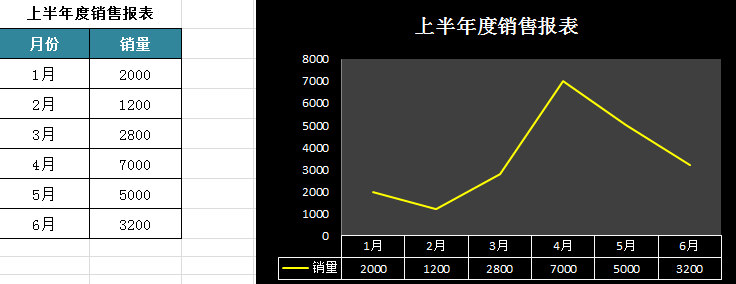
步骤:
1、 添加“平均值”辅助列,在C3单元格中输入公式:=AVERAGE($B$3:$B$8),往下填充;
2、 选中表格数据插入图形。
具体操作如下动图所示:
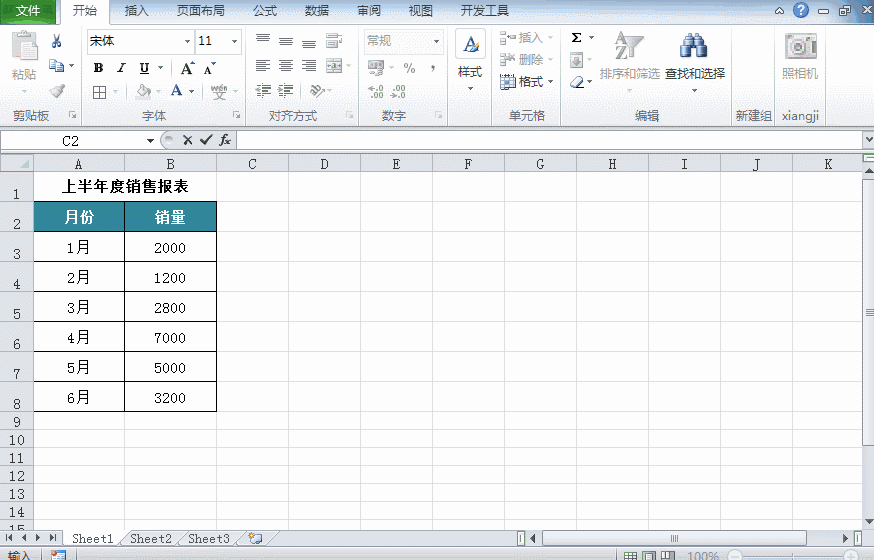
最后根据需要对图表的线条、颜色、背景、网格线等进行一定的调整美化即可。
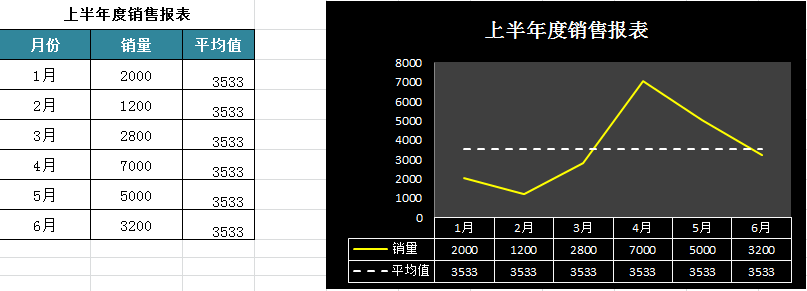
适当地给图表加上参考线,不仅会让数据展示更加清晰明了,也会让你的图表看起来更加专业和美观,小技巧,不可少!一定要用起来。
相关文章
